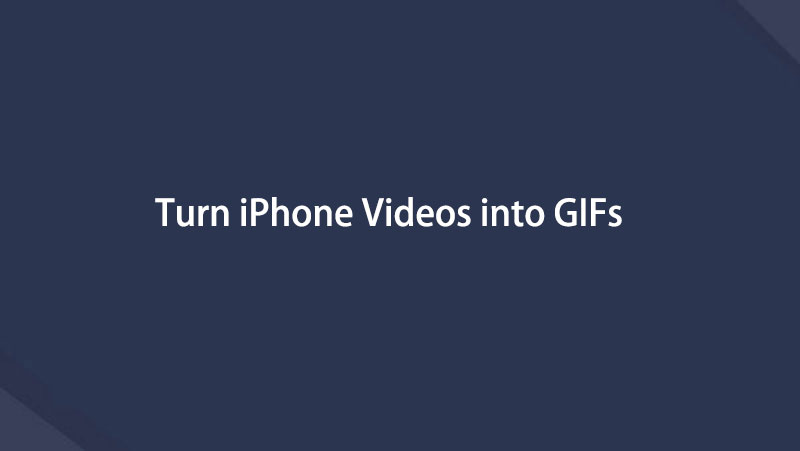- Parte 1. Cómo convertir un video en un GIF en iPhone con la aplicación de acceso directo
- Parte 2. Cómo convertir un video de iPhone en un GIF en una computadora con FoneLab Video Converter Ultimate
- Parte 3. Cómo convertir un video en un GIF en iPhone en línea
- Parte 4. Preguntas frecuentes sobre cómo convertir un video en un GIF
Convierta MPG / MPEG a MP4 con alta velocidad y alta calidad de imagen / sonido de salida.
- Convertir AVCHD a MP4
- Convertir MP4 a WAV
- Convertir MP4 a WebM
- Convertir MPG a MP4
- Convertir SWF a MP4
- Convertir MP4 a OGG
- Convertir VOB a MP4
- Convertir M3U8 a MP4
- Convertir MP4 a MPEG
- Incrustar subtítulos en MP4
- Divisores MP4
- Eliminar audio de MP4
- Convierte videos 3GP a MP4
- Editar archivos MP4
- Convierte AVI a MP4
- Convierte MOD a MP4
- Convertir MP4 a MKV
- Convertir WMA a MP4
- Convierte MP4 a WMV
Convierta un video de iPhone en GIF usando técnicas simples
 Actualizado por Lisa ou / 02 de junio de 2023 16:30
Actualizado por Lisa ou / 02 de junio de 2023 16:30Mis amigos y yo enviamos GIF divertidos en nuestro chat grupal mientras bromeamos. Ahora, espero usar uno de los videos divertidos de mis amigos y convertirlo en un GIF para poder enviarlo también. ¿Hay alguna herramienta excelente que pueda usar para convertir un video en GIF en iPhone?
El formato de intercambio de gráficos, comúnmente conocido como GIF, es un formato popular ampliamente utilizado en la web. La gente lo usa principalmente para expresar sus sentimientos y pensamientos de forma creativa. También es muy accesible y cómodo de usar porque no requiere un reproductor de video para jugar. Además, solo vienen en tamaños de archivo pequeños en comparación con los archivos de video normales. Por lo general, puede encontrarlos en la sección GIF en la mayoría de las aplicaciones. Pero la pregunta es, ¿cómo crearías tus GIF a partir de los videos guardados en tu iPhone?
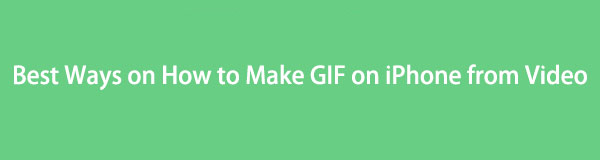
Bueno, no se pregunte más, ya que esta publicación le brindará los métodos más convenientes para convertir el video de su iPhone en un GIF. Después de navegar por la web, finalmente reunimos las mejores herramientas y estrategias para convertir un video a un formato GIF. También se le darán instrucciones detalladas y simples para cada método para que la conversión sea más accesible para operar.
Video Converter Ultimate es el mejor software de conversión de video y audio que puede convertir MPG / MPEG a MP4 con alta velocidad y alta calidad de imagen / sonido.
- Convierta cualquier video / audio como MPG, MP4, MOV, AVI, FLV, MP3, etc.
- Admite conversión de video 1080p / 720p HD y 4K UHD.
- Potentes funciones de edición como Recortar, Recortar, Rotar, Efectos, Mejorar, 3D y más.

Lista de Guías
- Parte 1. Cómo convertir un video en un GIF en iPhone con la aplicación de acceso directo
- Parte 2. Cómo convertir un video de iPhone en un GIF en una computadora con FoneLab Video Converter Ultimate
- Parte 3. Cómo convertir un video en un GIF en iPhone en línea
- Parte 4. Preguntas frecuentes sobre cómo convertir un video en un GIF
Parte 1. Cómo convertir un video en un GIF en iPhone con la aplicación de acceso directo
El iPhone tiene una aplicación integrada llamada Atajo, que te permite operar varios procesos para hacer las cosas más rápido. Entre las funciones que puedes disfrutar está Video to GIF. El acceso directo le permite convertir convenientemente el video de su iPhone en un archivo GIF. La aplicación está preinstalada en su dispositivo, pero puede volver a obtenerla en la App Store si la ha eliminado.
Sigue las sencillas instrucciones que aparecen debajo para descubrir cómo hacer un GIF a partir de un video en iPhone con la aplicación Shortcut:
Paso 1Ejecute la aplicación Accesos directos en su iPhone, luego presione Galería en la esquina inferior derecha. Después de eso, busca Hacer GIF y toca el Crear acceso directo pestaña una vez que abra la opción.
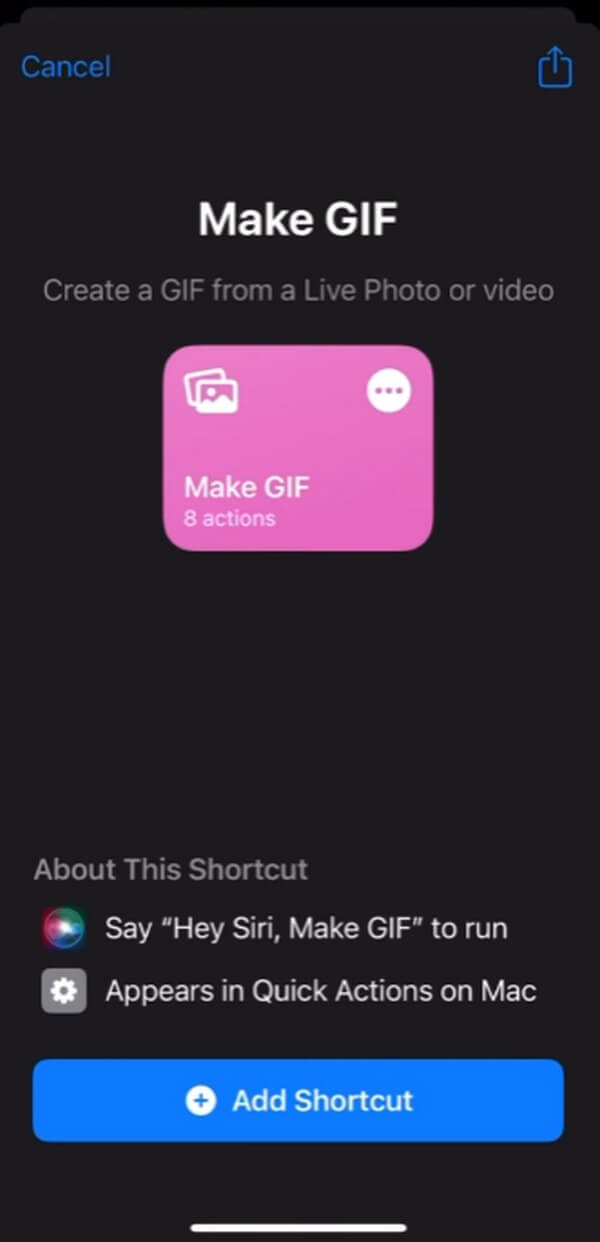
Paso 2Después de eso, toca el Mis atajos en la parte inferior izquierda, luego seleccione la pestaña Todos los accesos directos en la siguiente pantalla. Desde allí, toca el Hacer GIF opción. Luego se le pedirá que elija el video que espera convertir en un GIF.
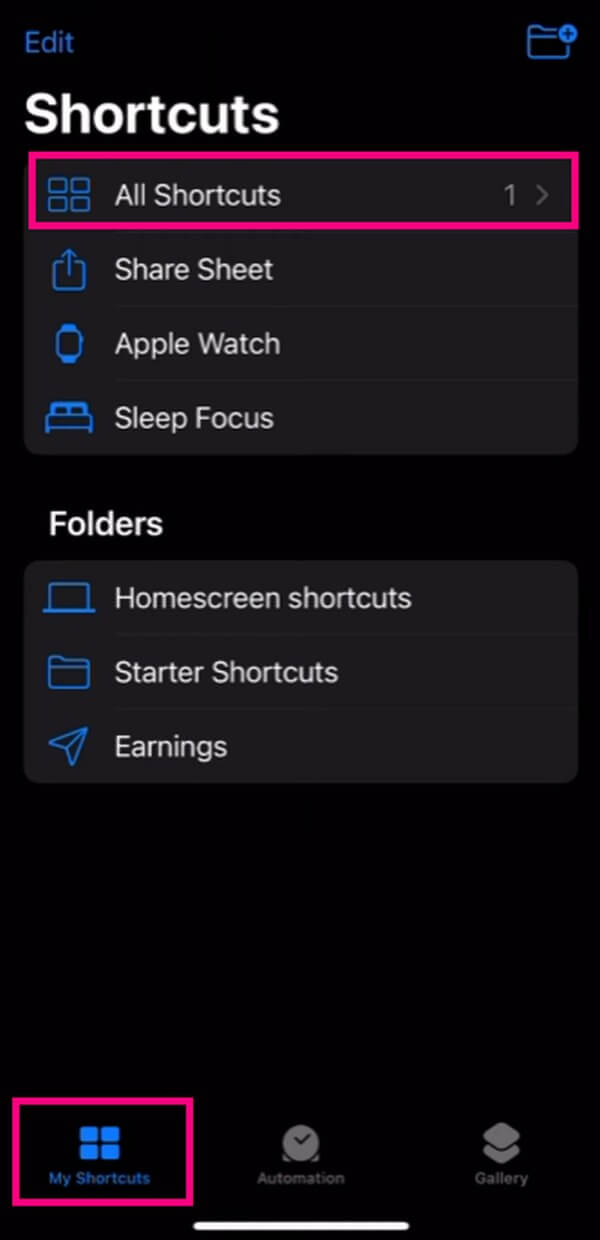
Paso 3Una vez que toca el video, es hora de recortarlo de acuerdo con la longitud deseada de GIF en la siguiente pantalla. Cuando haya terminado, presione Guardar y la creación de GIF se procesará durante unos segundos. Por último, toque Terminado para guardar el GIF en la aplicación Fotos.

Sin embargo, esta función solo está disponible en iOS 12 y versiones posteriores. Por lo tanto, si su versión de iOS es anterior, no podrá utilizar este método en su dispositivo. En su lugar, continúe con la parte a continuación para obtener un enfoque más accesible para hacer un GIF.
Parte 2. Cómo convertir un video de iPhone en un GIF en una computadora con FoneLab Video Converter Ultimate
Convertir el video de su iPhone en un GIF puede ser pan comido usando el FoneLab Video Converter Ultimate. Este programa de conversión puede presentarse principalmente como un convertidor en la computadora, pero ofrece mucho más si explora sus funciones. A diferencia de otros programas, puedes disfrutar de varias funciones instalando una sola herramienta. Esto incluye un GIF Maker que transforma casi cualquier video o imagen en un archivo GIF. Incluso le permite cortar su video para obtener solo las partes que desea del archivo.
Video Converter Ultimate es el mejor software de conversión de video y audio que puede convertir MPG / MPEG a MP4 con alta velocidad y alta calidad de imagen / sonido.
- Convierta cualquier video / audio como MPG, MP4, MOV, AVI, FLV, MP3, etc.
- Admite conversión de video 1080p / 720p HD y 4K UHD.
- Potentes funciones de edición como Recortar, Recortar, Rotar, Efectos, Mejorar, 3D y más.
Tome las sencillas instrucciones a continuación como un ejemplo de cómo convertir un video en un GIF en un iPhone con FoneLab Video Converter Ultimate:
Paso 1Encuentra tu camino en el sitio web de FoneLab Video Converter Ultimate. En la parte izquierda de la página del programa, presione Descargar gratis para obtener el archivo de instalación. Según su sistema operativo, puede elegir el botón con el logotipo de Windows o hacer clic en Ir a la versión de Mac para el que tiene el logo de Apple. Después de eso, emplee la instalación antes de iniciar la herramienta de creación de GIF en su computadora.
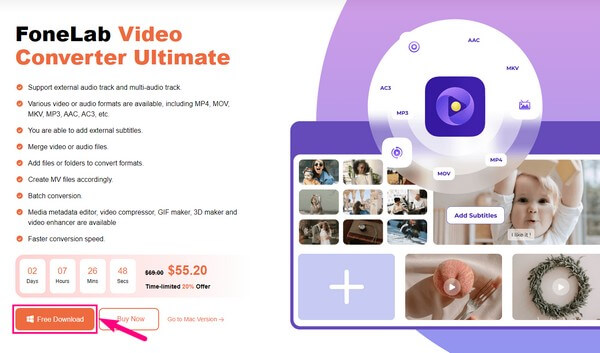
Paso 2Asegúrese de importar su video de iPhone a la computadora. Cuando se inicie la interfaz principal del programa, espera que te salude con la función de conversión. Su interfaz fácil de usar le permite ver la pestaña Caja de herramientas en la lista superior de la pantalla. Haga clic en él para ver las características adicionales del programa. Desde allí, puede buscar o encontrar el GIF Creador función manualmente y haga clic en su casilla.
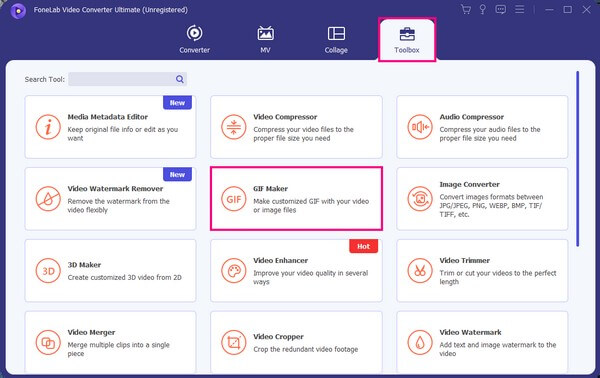
Paso 3Elija el Vídeo a GIF cuadro de las dos opciones en la próxima interfaz. Después de eso, seleccione el video de la carpeta que aparece. Una vez seleccionado, el video se previsualizará en la ventana del programa. Para recortarlo, haga clic en Corte y obtenga la parte que desea del video. También puede editarlo agregando efectos, etc. Luego, presione Generar GIF en la parte inferior derecha de la interfaz para convertir la parte seleccionada de su video en un GIF. Luego transfiéralo de nuevo a su iPhone.
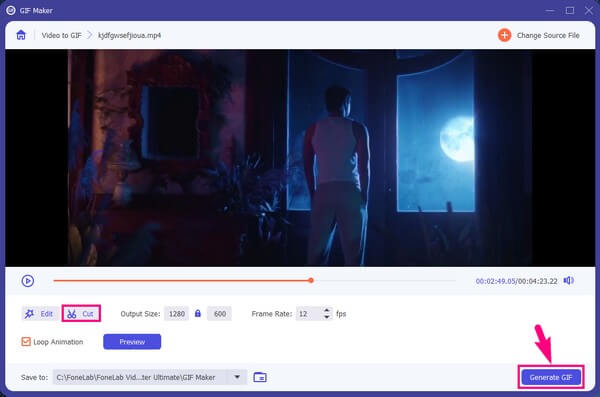
Video Converter Ultimate es el mejor software de conversión de video y audio que puede convertir MPG / MPEG a MP4 con alta velocidad y alta calidad de imagen / sonido.
- Convierta cualquier video / audio como MPG, MP4, MOV, AVI, FLV, MP3, etc.
- Admite conversión de video 1080p / 720p HD y 4K UHD.
- Potentes funciones de edición como Recortar, Recortar, Rotar, Efectos, Mejorar, 3D y más.
Parte 3. Cómo convertir un video en un GIF en iPhone en línea
Una herramienta en línea confiable que puede probar es EZGIF Video to GIF Converter. Este programa en línea convierte muchos formatos de video, como MP4, WebM, FLV, AVI, WMV y más, en un GIF. Solo cargando el video que desea convertir en un GIF, puede recortarlo y convertirlo en la página sin esfuerzo.
Siga las pautas sin problemas a continuación para determinar cómo hacer un GIF a partir de un video en iPhone usando la herramienta en línea EZGIF Video to GIF Converter:
Paso 1Transfiere el video de tu iPhone a la computadora. Después de eso, dirija su navegador a la página web oficial de EZGIF Video to GIF Converter. Haga clic en el Elija El Archivo pestaña en el cuadro en el centro, luego busque y seleccione su archivo de video en la carpeta emergente.
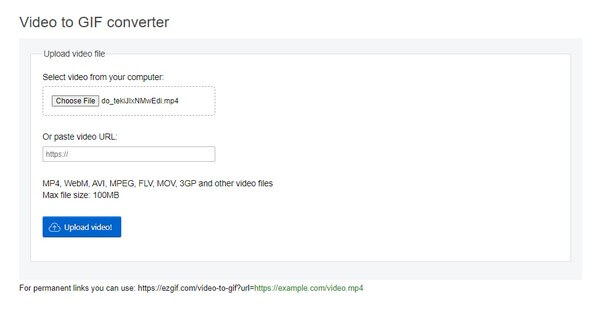
Paso 2Una vez que haya elegido, haga clic en el ¡Sube vídeo! siguiente pestaña para pasar a la página siguiente. Puede ajustar el Inicio y Fin tiempo en el campo debajo de la vista previa del video.
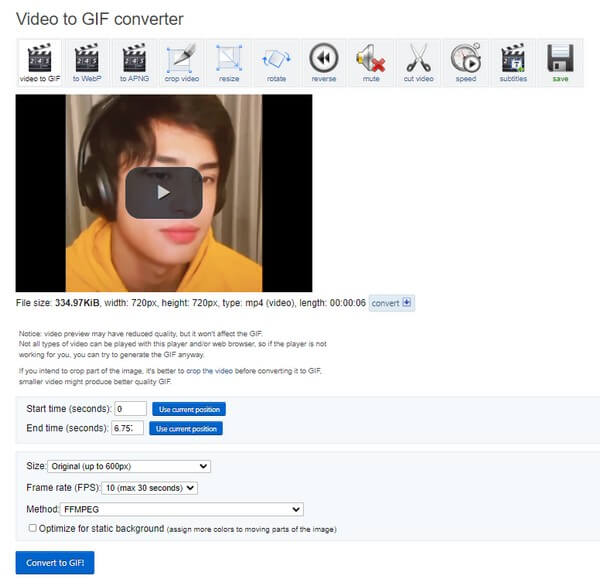
Paso 3También puede ajustar algunas opciones, incluido el tamaño, la velocidad de fotogramas, etc., para mejorarlo. Cuando haya terminado, haga clic en ¡Convertir a GIF! para transformar el video en un GIF. Luego puede tenerlo en su PC y volver a moverlo a su iPhone.
Parte 4. Preguntas frecuentes sobre cómo convertir un video en un GIF
1. ¿Cómo convertir un video de Android a GIF?
Puede utilizar algunos de los enfoques de este artículo. Consulte las partes 1 y 2, que se aplican a los videos de Android. por ejemplo, el FoneLab Video Converter Ultimate no requiere necesariamente un video de iPhone. Siempre que transfiera el video de iPhone o Android a la computadora, este programa lo convertirá en un GIF sin problemas.
2. ¿Puedo convertir una foto de iPhone en un GIF?
Sí tu puedes. Entre los métodos confiables que hemos encontrado en la web, encontramos FoneLab Video Converter Ultimate el más flexible. Esto se debe a que no solo convierte videos en GIF, sino también fotos. Por lo tanto, puede usar esta herramienta ya sea que el archivo que desea convertir sea una foto o un video.
Convertir tus videos en un GIF es fácil si usas métodos excelentes. Por lo tanto, intente lo mencionado anteriormente para convierte tus archivos de video en GIF con éxito garantizado.
Video Converter Ultimate es el mejor software de conversión de video y audio que puede convertir MPG / MPEG a MP4 con alta velocidad y alta calidad de imagen / sonido.
- Convierta cualquier video / audio como MPG, MP4, MOV, AVI, FLV, MP3, etc.
- Admite conversión de video 1080p / 720p HD y 4K UHD.
- Potentes funciones de edición como Recortar, Recortar, Rotar, Efectos, Mejorar, 3D y más.
A continuación se muestra un video tutorial para referencia.